PukiWiki初期設定
概要:
PukiWikiの設定を行うため、/var/www/pukiwikiディレクトリ下にある「pukiwiki.ini.php」ファイルを編集する。
初期設定で必要な項目は以下の6点である。
表1 初期設定項目
| # | 項目名 | 説明 |
| 1 | Pukiwiki のタイトル | Pukiwikiのタイトル名 |
| 2 | PukiwikiのURL | PukiwikiのURL |
| 3 | Pukiwikiのサイト管理者名 | フッタに表示されるサイト管理者名 |
| 4 | Pukiwikiの管理者連絡先 | フッタに表示されるサイト管理者名のリンク先 |
| 5 | Pukiwikiの管理用パスワード | ページの凍結・凍結解除、ページ名の変更、ファイルの添付等で使用するパスワード |
| 6 | WikiName自動リンクの抑制 | WikiNameへ自動リンクが貼られないようにする |
1. PukiWikiのタイトルの設定
# vi /var/www/pukiwiki/pukiwiki.ini.php
pukiwiki.ini.php【114行目】
$page_title = 'PukiWiki'
↓
$page_title = 'PukiWikiサイト'; ← 例)「PukiWikiサイト」
2. PukiwikiのURLの設定
デフォルトではコメントアウトされて、 URLは自動判定される設定になっている。
pukiwiki.ini.php【117行目】
//$script = 'http://example.com/pukiwiki/';
↓
$script = 'http:// サイトのURL /pukiwiki/'; ← 例)「http://サイトのURL/pukiwiki/」
3. Pukiwikiのサイト管理者名の設定
サイト管理者名には日本語が使用可能である。
pukiwiki.ini.php 【123行目】
$modifier = 'anonymous';
↓
$modifier = 'PukiWikiサイト管理者'; ← 例)「PukiWikiサイト管理者」
4. Pukiwikiのサイト管理者連絡先の設定
サイト管理者の連絡先は、URLだけでなくメールアドレスも設定可能である。
pukiwiki.ini.php【126行目】
$modifierlink = 'http://pukiwiki.example.com/';
↓
$modifierlink = 'http://サイトのURL/'; ← 例)「http://pukiwiki.example.com/」
メールアドレスの場合は以下のように設定する。
$modifierlink = 'mailto:xxx@xxx.xxx';
5. Pukiwikiの管理用パスワードの設定
安全のため、パスワードには暗号化された文字列を使用する。ここでは、パスワードにMD5形式でハッシュされた文字列を「$adminpass」に設定する。
MD5形式でハッシュされた文字列の生成に別途ハッシュ計算ツールを利用してもよいが、ここでは、PukiWikiの MD5プラグインを利用して作成する。
注:PukiWikiのMD5プラグインを利用する際は、一時的にパスワードがネットワーク上にさらされるので注意を要する。可能であれば、公開されていないネットワーク上に設置されたPukiWikiのプラグインで実行する。
- ) MD5プラグインページにアクセスする。
http://サーバー名/pukiwiki/?plugin=md5
Phraseテキストボックスに、パスワードに使用する文字列「password」を入力し、暗号化の種類に「PHP md5()」を選択し、[Compute]ボタンをクリックする(図1)。
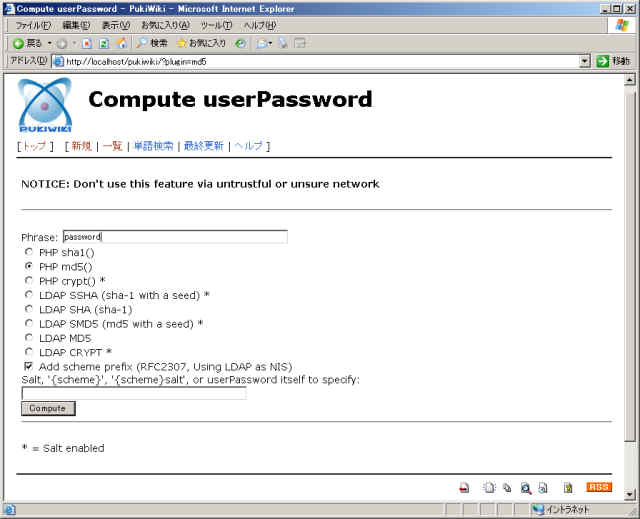
図1 MD5プラグイン画面
- ) Result画面にハッシュされた文字列が表示されるので、コピーするかテキストファイルなどに保存する(図2)。
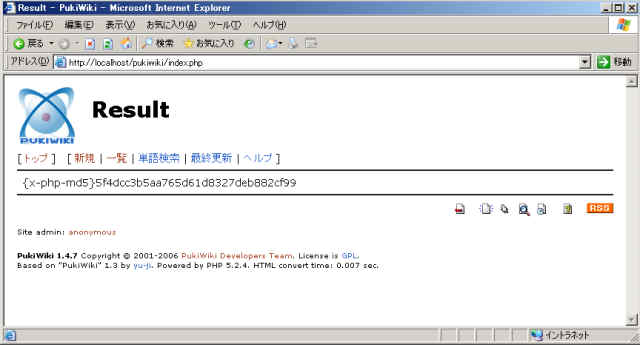
図2 MD5プラグイン Result画面
- ) 「pukiwiki.ini.php」ファイルの編集
# vi /var/www/pukiwiki/pukiwiki.ini.php
pukiwiki.ini.php【193行目】
//$adminpass = '{x-php-md5}!';
↓
$adminpass = ' {x-php-md5}5f4dcc3b5aa765d61d8327deb882cf99'; ← 例)「password」
6. WikiNameへの自動リンクの抑制
記述にWikiName形式の単語を使用するとリンクが自動的に貼られリンク先のない場合は「?」が単語の後についてしまう。単語にWikiName形式のものを多用し、リンクは不要なので自動リンクをしないように「pukiwiki.ini.php」を修正する。リンクが必要な場合は、エイリアスを使用する。
# vi /var/www/pukiwiki/pukiwiki.ini.php
// _Disable_ WikiName auto-linking
$nowikiname = 0;
↓
$nowikiname = 1; ← 1にする。
7. PukiWikiのインストール確認
- ) PukiWikiのトップページ[ http://サイトのURL/pukiwiki/ ]にアクセスする。
ブラウザーのウィンドウズのタイトルが設定したタイトルになっていることを確認する(図3では設定してないのでデフォルトのPukiWikiを表示)。
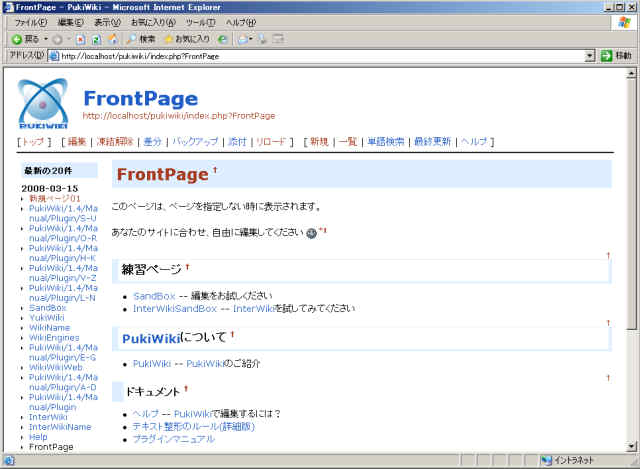
図3 PukiWikiトップページ(FrontPage)
- ) 管理用パスワードが正しく設定されているか確認するため、トップページ(FrontPage)の編集保護を解除してみる。
まず、ページ上部の「凍結解除」リンクをクリックする(図3)。
- ) 凍結解除用のパスワードに「pukiwiki.ini.php」で設定した管理用パスワードを入力し[凍結解除]ボタンをクリックする。この際入力する文字列はMD5でハッシュされていないもの(例:password)を入力する(図4)。
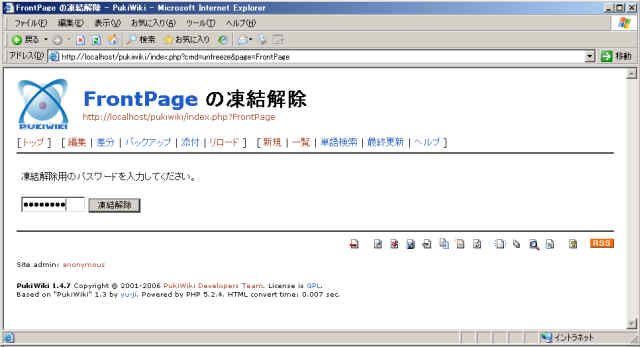
図4 凍結解除パスワード入力画面
- ) 「FrontPageの凍結を解除しました」とメッセージが表示される。
以上でインストールの初期設定は終了。

![[a羅針盤] [a羅針盤]](image/pukiwiki.png)